如何给word文档中的数字添加千分符
千分符在财务数据中经常用到,如果你在编辑财务类word文档的时候,也会经常使用到千分符,下面就来教给大家如何在word文档中添加千分符号。
具体添加方法如下:
第一步:
先准备一些数字,如下图一样,注意第一行的数字和下面几行的区别,第一行是没有输入小数点的:

之后,打开word文档后,点击word菜单栏最右边的“替换”,点击后会打开一个对话框。

第二步:
在打开的如下对话框中,先机对话框左下角的“更多”:
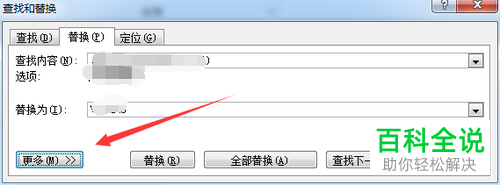
第三步:
打开更多设置后,勾选“搜索选项”下面的“使用通配符”选项,见下图:

步骤四:
在下图中,点击特殊格式按钮,点击后会弹出一个对话框,可以看到各种通配符使用的格式,如范围内的符号[];表达式();出现次数的范围{}这几个命令等。

步骤五:
如下图中,在对话框中选择“替换”标签,然后在“查找内容”输入框内输入([0-9])([0-9]{3})([.,]) ,在“替换为”输入框内输入“\1,\2\3”,输入后按下面的“替换”按钮:

步骤六:
在上一个步骤中, 每点击一次“替换”,就会看到如下图中的,从.的位置开始,数字会从左往右按规则添加“千分符”,不过需要注意的是第一个行,没有“.”符号的时候,是不会添加千分符的,这个细节大家在使用的时候一定要注意。
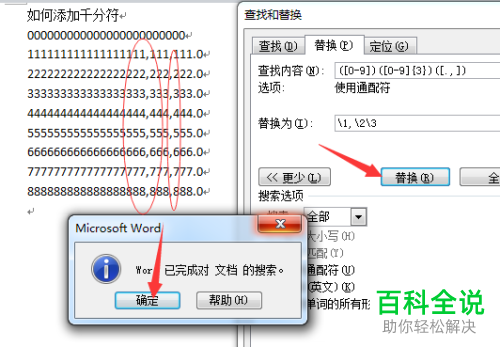

赞 (0)

